가이드 : 외장 하드 드라이브에서 파일을 영구적으로 삭제하는 방법
데이터 보안을 보호하기 위해 외부 하드 디스크 파일을 완전히 삭제하십시오! 외부 하드 드라이브 데이터 유출에 대해 걱정하십니까? 반복 된 파일 삭제? 이 기사는 외부 하드 디스크 파일을 안전하고 안정적으로 영구적으로 삭제하는 몇 가지 방법을 소개합니다.

파일의 간단한 삭제 ( "Delete"마우스 오른쪽 버튼을 클릭)로 인해 데이터를 복구 할 수 없으며 데이터 복구 소프트웨어가 쉽게 검색 할 수 있습니다. 데이터 보안 및 개인 정보를 보장하려면보다 철저한 삭제 방법이 필요합니다.
다음 세 가지 방법을 사용할 수 있습니다. 명령 프롬프트를 사용하고 하드 드라이브를 형식화하고 하드 드라이브를 지우십시오.
방법 1 : 명령 프롬프트를 사용하여 파일을 삭제합니다.
"recle all"명령을 사용하여 파일을 삭제하는 것은 복구하기가 거의 불가능합니다.
1 단계 : WIN R 키를 눌러 달리기 창을여십시오.
2 단계 : 디스크 파트를 입력하고 Enter를 눌러 UAC 창에서 예를 선택하십시오.
3 단계 : 다음 명령을 차례로 입력하고 각 명령 후에 Enter를 누릅니다.
- 목록 디스크
- 디스크 x 선택 (X는 삭제할 파일이 포함 된 외부 하드 디스크를 나타냅니다)
- 모두 청소하십시오

방법 2 : 하드 디스크를 형식화하고 파일을 삭제하십시오
하드 드라이브 포맷하면 모든 파일이 삭제됩니다. 그러나 탐색기에서 "빠른 형식"을 사용하는 경우에도 데이터가 여전히 복원 될 수 있습니다. 데이터를 영구적으로 삭제하려면 "빠른 형식"을 선택 취소해야합니다.
1 단계 : Win E 키를 눌러 탐색기를여십시오.
2 단계 : "이 컴퓨터"섹션을 입력하고 대상 외부 하드 드라이브를 마우스 오른쪽 버튼으로 클릭 한 다음 "형식"을 선택하십시오.
3 단계 : 새 창에서 파일 시스템과 볼륨 레이블을 지정하고 "빠른 형식"을 선택 취소 한 다음 "시작"을 클릭하십시오.

방법 3 : 하드 디스크를 지우고 파일을 영구적으로 삭제합니다.
가장 안전한 방법은 하드 디스크 지우기 도구를 사용하여 모든 데이터를 완전히 지우는 것입니다. 지워진 데이터는 복구하기가 거의 불가능합니다.
무료 하드 디스크 데이터 지우기 소프트웨어 인 Minitool 파티션 마법사를 사용할 수 있습니다. 내부 하드 드라이브, 외부 하드 드라이브, USB 드라이브, SD 카드 및 기타 장치의 모든 데이터를 무료로 완전히 제거 할 수 있습니다.
1 단계 : Minitool 파티션 마법사를 다운로드, 설치 및 시작합니다.
2 단계 : 기본 인터페이스에서 지우려는 디스크를 선택한 다음 왼쪽 메뉴 표시 줄에서 "디스크를 지우십시오"를 클릭하십시오.

3 단계 : 원하는 지우기 메소드를 선택하고 "확인"을 클릭하십시오. 다른 지우기 방법에는 다른 시간이 필요하며 시간이 증가함에 따라 데이터 복구 가능성도 감소합니다.

4 단계 : 마지막으로 왼쪽 하단의 "적용"버튼을 클릭하여 모든 변경 사항을 적용합니다.
영구적으로 삭제 된 파일을 복구하는 방법?
"Clean All"명령을 사용한 후 파일, 전체 형식 (Fast Formatting) 및 하드 드라이브 지우기는 일반적으로 복구 할 수 없습니다.
그러나 "Clean"명령을 사용하여 실수로 중요한 파일을 삭제했거나 빠른 형식으로 포맷 된 파일을 삭제 한 경우 무료 데이터 복구 소프트웨어를 사용하여 복구를 시도 할 수 있습니다. Minitool 전원 데이터 복구는 권장되는 무료 파일 복구 도구입니다.
1 단계 : Minitool 전원 데이터 복구를 다운로드, 설치 및 시작합니다.
2 단계 : 데이터 손실이 발생하는 대상 하드 디스크를 선택하고 "스캔"을 클릭하십시오.
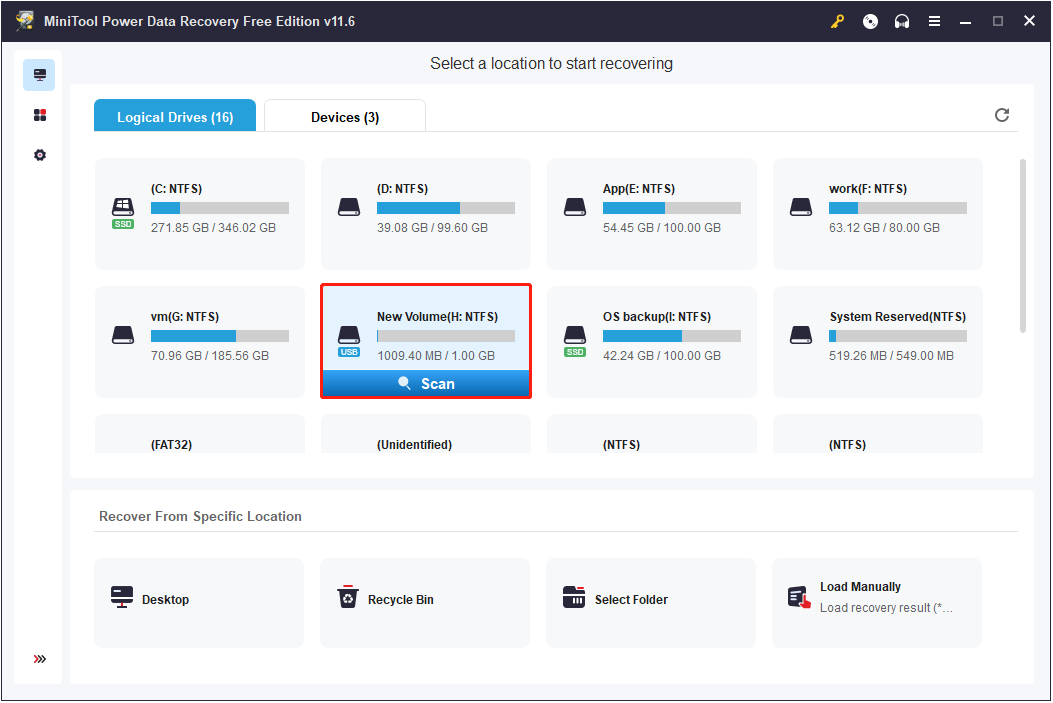
3 단계 : 스캔이 완료된 후 "필터"(파일 크기, 파일 범주, 파일 유형 및 파일 수정 날짜별로 필터 파일) 또는 "검색 파일"(파일 이름으로 검색 파일) 함수를 사용하여 필요한 파일을 찾을 수 있습니다.

파일을 미리보기하여 필요한지 확인할 수도 있습니다.

4 단계 : 필요한 모든 파일을 선택한 다음 "저장"버튼을 클릭하여 복원 된 파일의 저장 위치를 선택하십시오.

요약
이 기사에서는 Windows 10/8/7 및 Windows 11 시스템에서 하드 디스크 파일을 영구적으로 삭제하는 세 가지 방법에 대해 설명합니다. 명령 프롬프트에서 "recle all"명령 사용, 하드 디스크를 완전히 포맷하고 하드 디스크를 지우는 방법. Minitool 소프트웨어에 대해 궁금한 점이 있으면 언제든지 문의하십시오.
위 내용은 가이드 : 외장 하드 드라이브에서 파일을 영구적으로 삭제하는 방법의 상세 내용입니다. 자세한 내용은 PHP 중국어 웹사이트의 기타 관련 기사를 참조하세요!

핫 AI 도구

Undresser.AI Undress
사실적인 누드 사진을 만들기 위한 AI 기반 앱

AI Clothes Remover
사진에서 옷을 제거하는 온라인 AI 도구입니다.

Undress AI Tool
무료로 이미지를 벗다

Clothoff.io
AI 옷 제거제

Video Face Swap
완전히 무료인 AI 얼굴 교환 도구를 사용하여 모든 비디오의 얼굴을 쉽게 바꾸세요!

인기 기사

뜨거운 도구

메모장++7.3.1
사용하기 쉬운 무료 코드 편집기

SublimeText3 중국어 버전
중국어 버전, 사용하기 매우 쉽습니다.

스튜디오 13.0.1 보내기
강력한 PHP 통합 개발 환경

드림위버 CS6
시각적 웹 개발 도구

SublimeText3 Mac 버전
신 수준의 코드 편집 소프트웨어(SublimeText3)
 FixDisk Windows 7 : Windows 7에서 하드 디스크를 확인하십시오.
Apr 14, 2025 am 12:40 AM
FixDisk Windows 7 : Windows 7에서 하드 디스크를 확인하십시오.
Apr 14, 2025 am 12:40 AM
하드 드라이브가 문제가 발생했다고 의심되면 Windows 7에서 오류를 확인할 수 있습니다.이 Php.cn Post는 FixDisk Wind
 EW_USBCCGPFILTER.SYS에 의해 코어 격리가 차단됩니까? 다음은 수정 사항입니다!
Apr 13, 2025 am 12:47 AM
EW_USBCCGPFILTER.SYS에 의해 코어 격리가 차단됩니까? 다음은 수정 사항입니다!
Apr 13, 2025 am 12:47 AM
많은 Surfacebook 사용자는 Windows 11/10에서 "EW_USBCCGPFILTER.SYS에 의해 차단 된 핵심 분리"를 충족한다고보고합니다. Php.cn 의이 게시물은 성가신 문제를 해결하는 데 도움이됩니다. 당신의 독서를 계속하십시오.
 그래픽 드라이버를 설치 한 후 검은 색 화면에 대한 Trinkles 수정
Apr 15, 2025 am 12:11 AM
그래픽 드라이버를 설치 한 후 검은 색 화면에 대한 Trinkles 수정
Apr 15, 2025 am 12:11 AM
Windows 10/11에서 NVIDIA 드라이버와 같은 그래픽 드라이버를 설치 한 후 검은 색 화면을 만난 적이 있습니까? 이제 Php.cn 의이 게시물에서 NVIDIA 드라이버 업데이트 블랙 스크린에 대한 솔루션을 시도 할 가치가 있습니다.
 KB2267602 설치에 실패 : 여기에 수정하는 방법은 다음과 같습니다!
Apr 15, 2025 am 12:48 AM
KB2267602 설치에 실패 : 여기에 수정하는 방법은 다음과 같습니다!
Apr 15, 2025 am 12:48 AM
KB2267602는 Windows의 취약점 및 위협을 수정하도록 설계된 Windows Defender의 보호 또는 정의 업데이트입니다. 일부 사용자는 KB2267602를 설치할 수 없다고보고했습니다. Php.cn 의이 게시물은“KB2267602 FAI를 수정하는 방법을 소개합니다.
 RAID 복구와 하드 드라이브 복구의 차이
Apr 17, 2025 am 12:50 AM
RAID 복구와 하드 드라이브 복구의 차이
Apr 17, 2025 am 12:50 AM
데이터 복구는 항상 가열 된 주제입니다. 장치에서 데이터를 성공적으로 복원하려면 데이터를 저장하는 방법을 알아야합니다. 이 PHP.CN 게시물에서 RAID 복구와 하드 드라이브 복구의 차이점을 배울 수 있습니다.
 Windows에서 파일 시스템 오류 (-1073741521)를 수정하는 방법은 무엇입니까? - 미니 툴
Apr 16, 2025 am 12:37 AM
Windows에서 파일 시스템 오류 (-1073741521)를 수정하는 방법은 무엇입니까? - 미니 툴
Apr 16, 2025 am 12:37 AM
파일 시스템 오류는 일반적으로 사람들의 컴퓨터에서 발생하며 오류는 일련의 연결된 오작동을 유발할 수 있습니다. Php.cn 웹 사이트 의이 기사는 파일 시스템 오류 (-1073741521)를 타겟팅하기위한 일련의 수정을 제공합니다. 제발 계속하십시오
 이 앱에서 지원하지 않은 필터 타입을 수정하는 방법
Apr 13, 2025 am 12:41 AM
이 앱에서 지원하지 않은 필터 타입을 수정하는 방법
Apr 13, 2025 am 12:41 AM
팀이나 Excel에서 파일을 열 때 "이 앱에서 지원되지 않은 Filetype이 선택한 Filetype"오류 메시지로 고통 받고 있습니까? 이제이 문제에 대한 유용한 솔루션을 얻으려면 PHP.CN 에서이 게시물을 읽으십시오.
 폴더 속성에 표시되지 않은 보안 탭 수정 Windows 11
Apr 17, 2025 am 12:36 AM
폴더 속성에 표시되지 않은 보안 탭 수정 Windows 11
Apr 17, 2025 am 12:36 AM
파일 속성의 보안 탭은 다른 그룹과 사용자에 대한 다른 권한을 파일 또는 폴더로 설정하는 데 도움이됩니다. 일부 사용자는 파일 속성에서 Windows 11 보안 탭이 누락 된 것을 발견했습니다. php.cn 의이 게시물은이를 수정하는 몇 가지 방법을 제공합니다.






